H3C 交换机通过TFTP上传文件
一、TFTP简介
TFTP(Trivial File Transfer Protocol,简单文件传输协议)用于在TFTP服务器和TFTP客户端之间传输文件。它基于UDP协议,使用UDP端口建立连接、收/发数据报文。与基于TCP的FTP协议比较,TFTP不需要认证,没有复杂的报文交互,部署简单,适用于客户端和服务器均很可靠的网络环境。
二、实验要求
- 个人PC搭建为TFTP Server
- 交换机作为TFTP客户端,通过tftp命令从TFTP服务器中下载文件
三、环境说明
- TFTP Server PC IP地址:192.168.1.12
- 交换机VLAN 100 IP地址:192.168.1.11
四、实验步骤
- TFTP Server软件下载
- 配置交换机VLAN 100和IP地址
- 配置PC IP地址
TFTP Server软件下载
3cdaemon:https://3cdaemon.updatestar.com
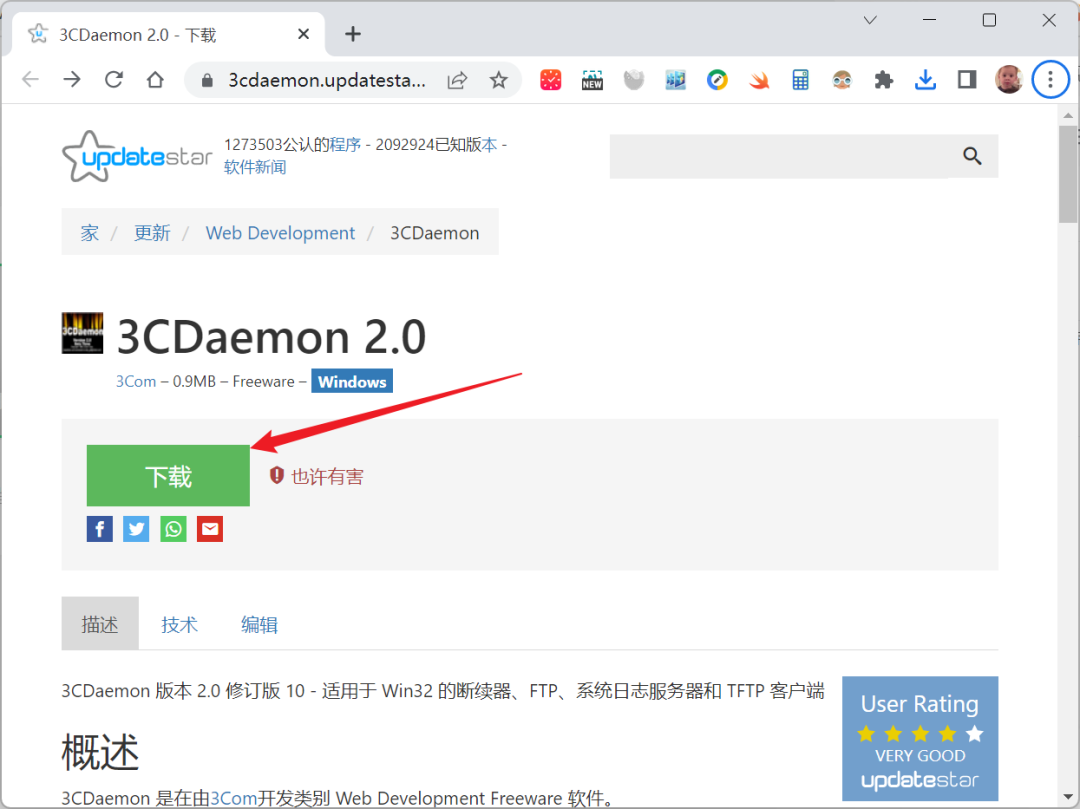
安装完成后,打开3cdaemon应用,点击"Configure TFTP Server"
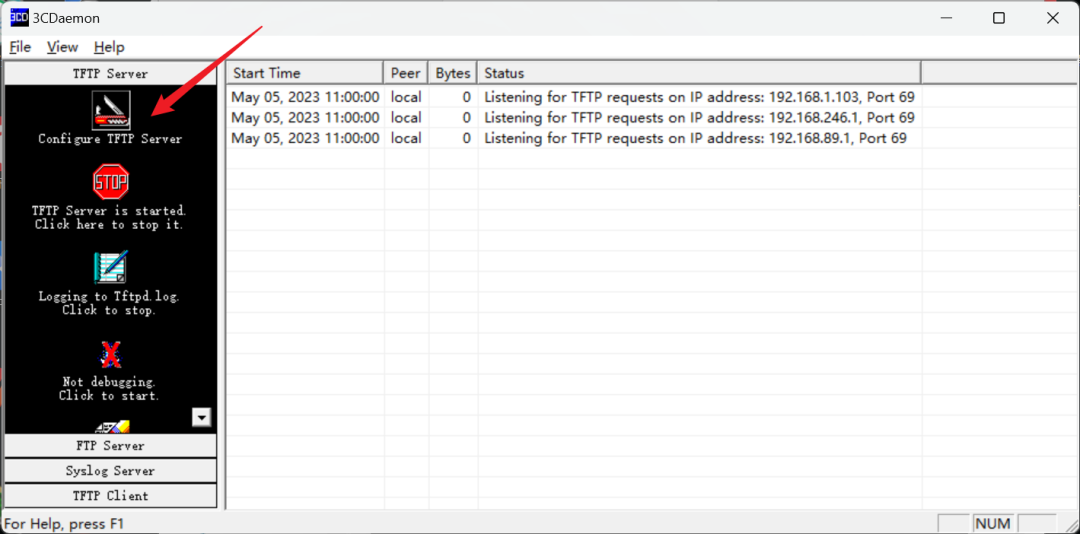
设置TFTP文件上传/下载的根目录
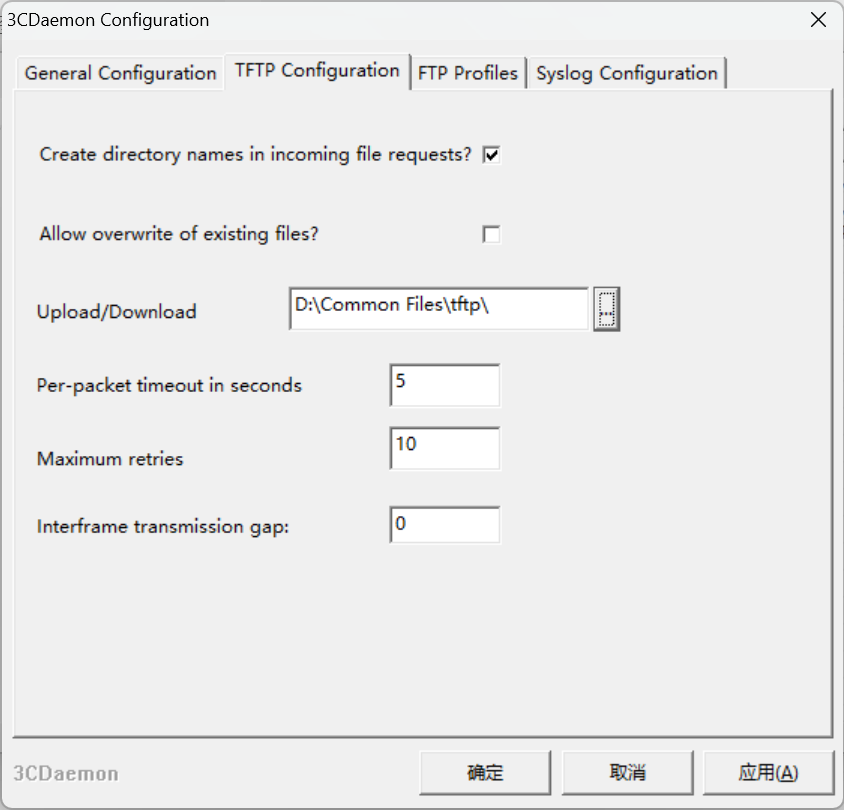
配置交换机VLAN和IP地址
TFTP文件的上传下载需要通过IP地址来访问,因此需要给交换机配置一个IP地址。
二层交换机无法直接配置IP地址,可通过配置VLAN,并在VLAN 接口中配置IP地址实现IP通信。
使用Console线连接到交换机的管理口,配置VLAN 100
[H3C]vlan 100[H3C-vlan100]quit
将GigabitEthernet 1/0/1端口划入VLAN 100,并给VLAN 100接口分配IP地址192.168.1.11
[H3C]interface GigabitEthernet 1/0/1[H3C-GigabitEthernet1/0/1]port access vlan 100[H3C-GigabitEthernet1/0/1]quit
[H3C]int vlan 100[H3C-Vlan-interface100]ip add 192.168.1.11 24[H3C-Vlan-interface100]quit
配置PC IP地址
TFTP Server PC的IP地址为:192.168.1.12
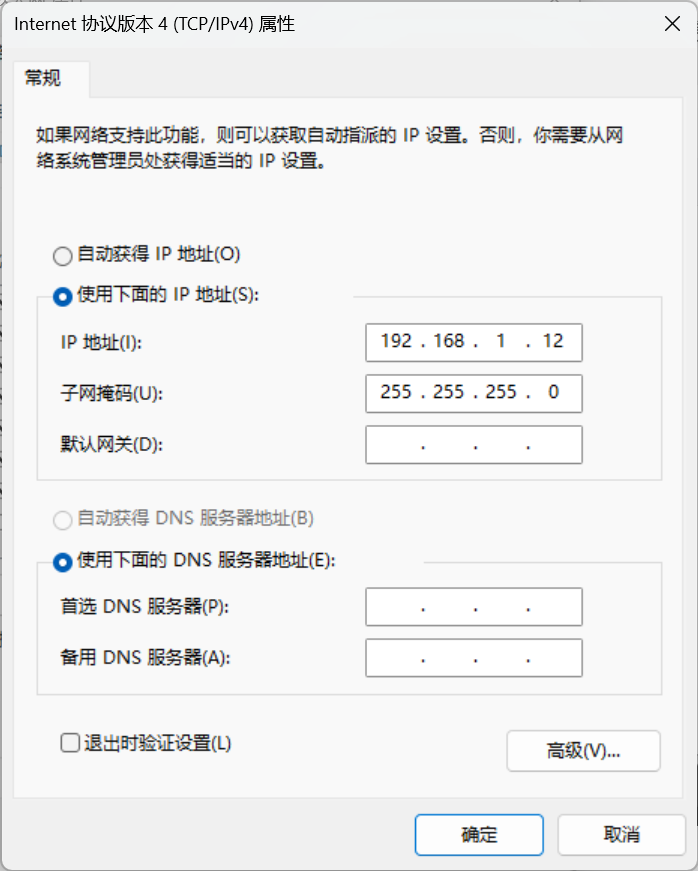
配置完毕后,测试PC与交换机的IP连通性。
使用网线将PC与交换机GigabitEthernet 1/0/1连接,打开PC命令行终端,使用ping命令检查网络连通性
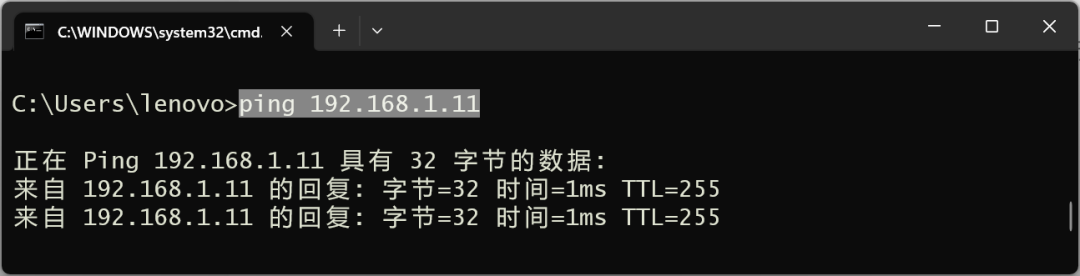
相互能Ping通,接下来测试文件的上传。
五、测试
PC TFTP Server目录添加测试文件
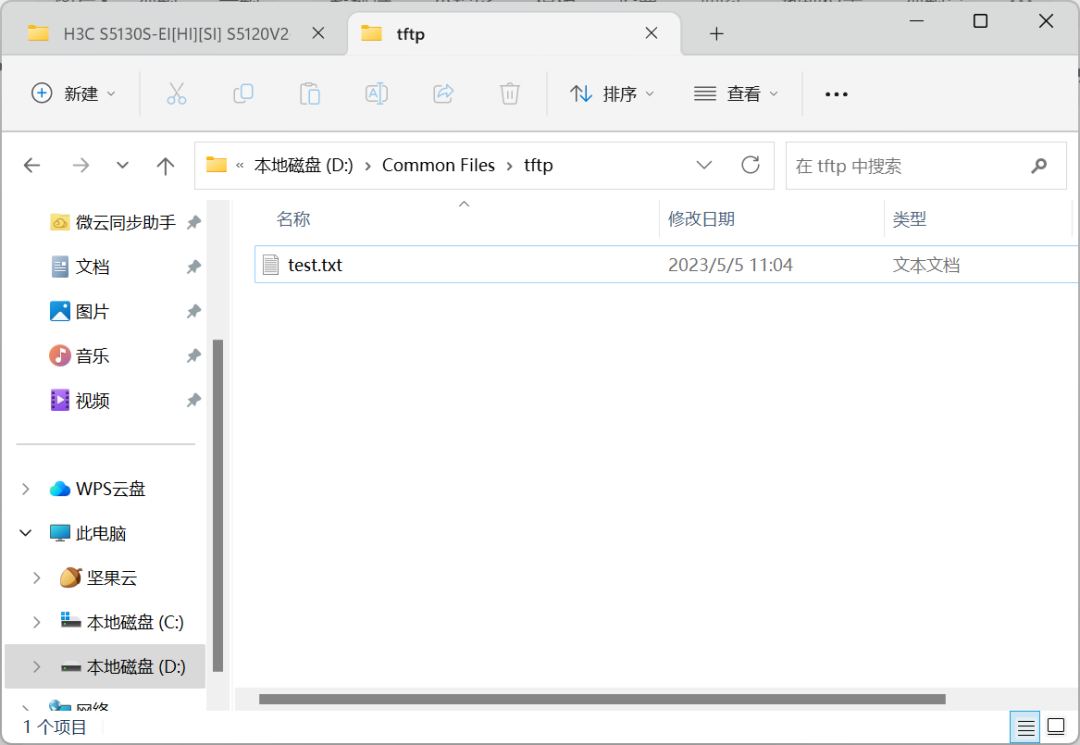
登录交换机,通过tftp命令从TFTP Server下载文件到交换机:tftp 192.168.1.12 get test.txt
<H3C>tftp 192.168.1.12 get test.txtPress CTRL+C to abort. % Total % Received % Xferd Average Speed Time Time Time Current Dload Upload Total Spent Left Speed100 0 100 0 0 0 0 0 --:--:-- --:--:-- --:--:-- 0
通过dir命令查看交换机文件,test.txt文件已经成功下载到交换机文件系统中
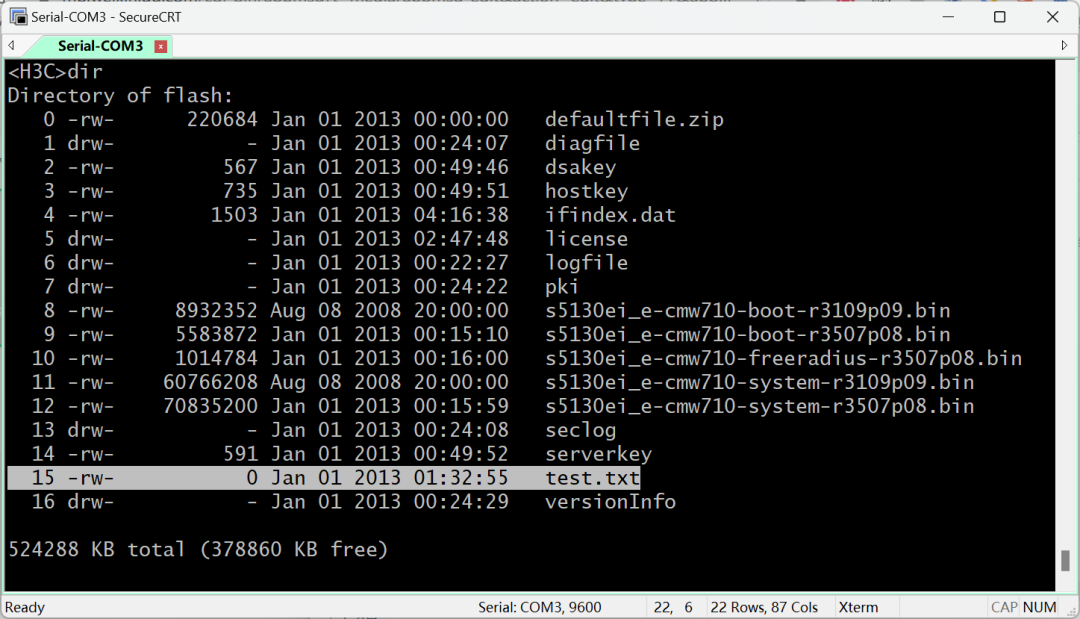
 H3C交换机通过TFTP进行文件传输教程
H3C交换机通过TFTP进行文件传输教程





















 1293
1293

 被折叠的 条评论
为什么被折叠?
被折叠的 条评论
为什么被折叠?








